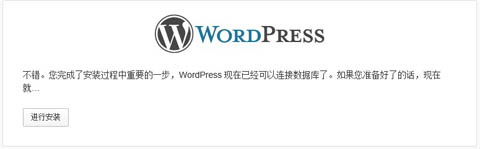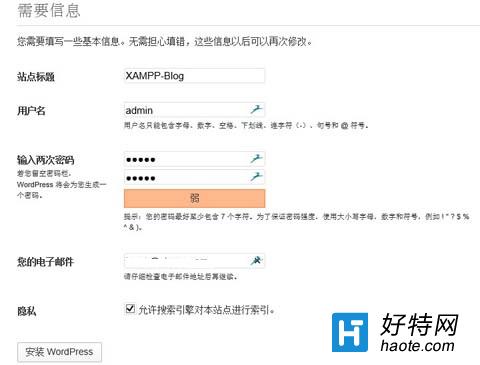WordPress相信大家都不陌生,在开始使用虚拟主机或者VPS主机搭建博客前,不妨先在本地搭建WordPress熟悉后台操作,再上阵也未迟。否则有可能主机域名租用了半年才发现自己什么都还没开始。
本地安装Wordpress博客,需要在XAMPP就是颇为流行,也是小编比较喜欢的程序之一。如何使用XAMPP搭建WordPress呢,小编下面会作一个详细的图文介绍。
XAMPP安装
软件名称:xampp1.8.1官方版
1 -首先你需要下载并安装XAMPP,在安装的时候不需要注意太多的东西,唯一需要稍微留意一下的是XAMPP的安装路径,请更改为你熟悉的路径,否则像笔者的一个同事那样,安装完毕后却找不到安装路径在哪里(虽然也很容易找出来)。
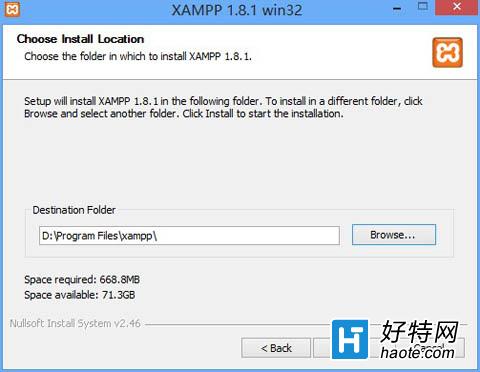
2 - 安装XAMPP后会跳转到XAMPP控制面板,这时候你需要启动Apache和MySQL。
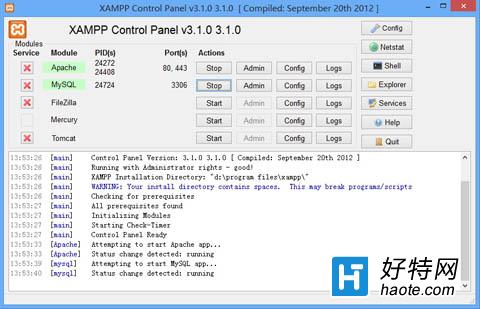
创建Wordpress数据库
3 -确保Apache和MYSQL都启动后,打开http://localhost/xampp/index.php,打开phpmyadmin进入数据库;
4 -为你的Wordpress创建一个新的数据库,这里示例为XAMPP-Blog;
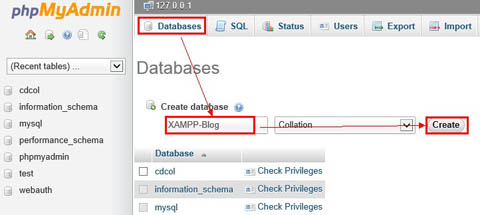
开始安装WordPress
5 -登陆Wordpress官方网站http://cn.wordpress.org/下载Wordpress最新版本,下载完后解压到xampp安装目录下的htdocs(笔者的是D:Program Filesxampphtdocs);
6 -开始安装WordPress,在浏览器地址栏输入http://localhost/wordpress/,点击“创建配置文件”-“现在开始”,输入你的数据库信息,数据库名称为前面创建的数据名称,用户名为root,密码为空,其他不需要作修改;
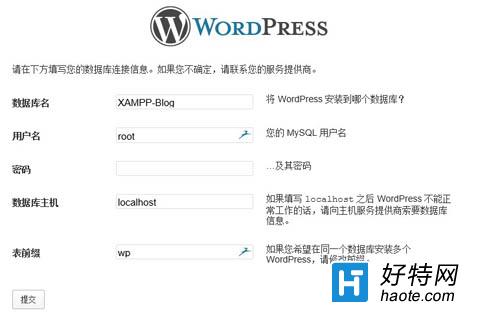
7 -提示可以进行安装,点击“进行安装”,按提示输入wordpress相关信息(博客名称、用户名、密码和邮箱);完成这一步后即会提示按安装成功,使用你的账号密码即可登录Wordpress后台。